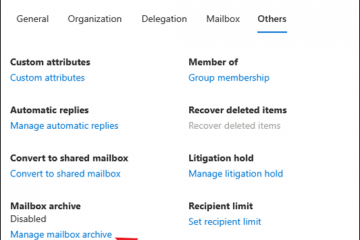Nexus Mods es un gran sitio web impulsado por la comunidad que alberga miles de modificaciones para varios juegos, incluido Fallout 4. Si bien descargar las modificaciones puede ser sencillo, aún necesitas un poco de orientación para instalarlas. En esta guía, te guiaremos a través de todo el proceso paso a paso y te ayudaremos a llevar tu juego al siguiente nivel.
Antes de comenzar
Crea una cuenta de Nexus Mods Entiende la descripción y los requisitos de los mods Conoce tu versión de Fallout 4
Paso 1: descarga los mods de Fallout 4 en Nexus
Ve al sitio web oficial de Nexus Mods e inicia sesión en tu cuenta. Una vez que hayas iniciado sesión, usa la barra de búsqueda en la parte superior de la página para buscar”modificaciones de Fallout 4″.


Una vez que hayas encontrado el mod que quieras descargar, desplázate hasta la sección”Archivos”en la página del mod. La mayoría de las modificaciones tendrán múltiples opciones de descarga, como una descarga manual o una descarga Vortex.
Elige el método manual si quieres descargar los archivos mod directamente y colocarlos en la carpeta de datos del juego. Sin embargo, si eres nuevo en el mundo de la modificación, se recomienda utilizar un administrador de modificaciones como Vortex, ya que organiza e instala automáticamente tus modificaciones, lo que facilita el seguimiento de las actualizaciones y la gestión de conflictos.
Consejo: comprende la descripción del mod, incluidas las instrucciones de instalación, los requisitos del mod y la información de compatibilidad. Lea siempre la descripción completa para asegurarse de que el mod sea compatible con su versión de Fallout 4 y no entre en conflicto con ningún otro mod que planee usar.
Paso 2: Instalación de los mods de Fallout 4
Instalación manual
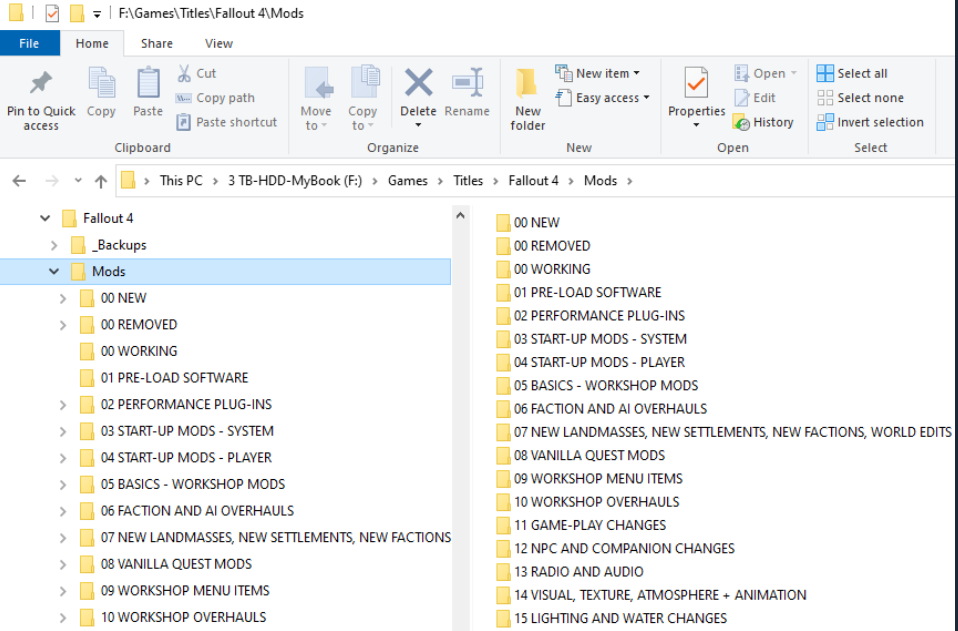
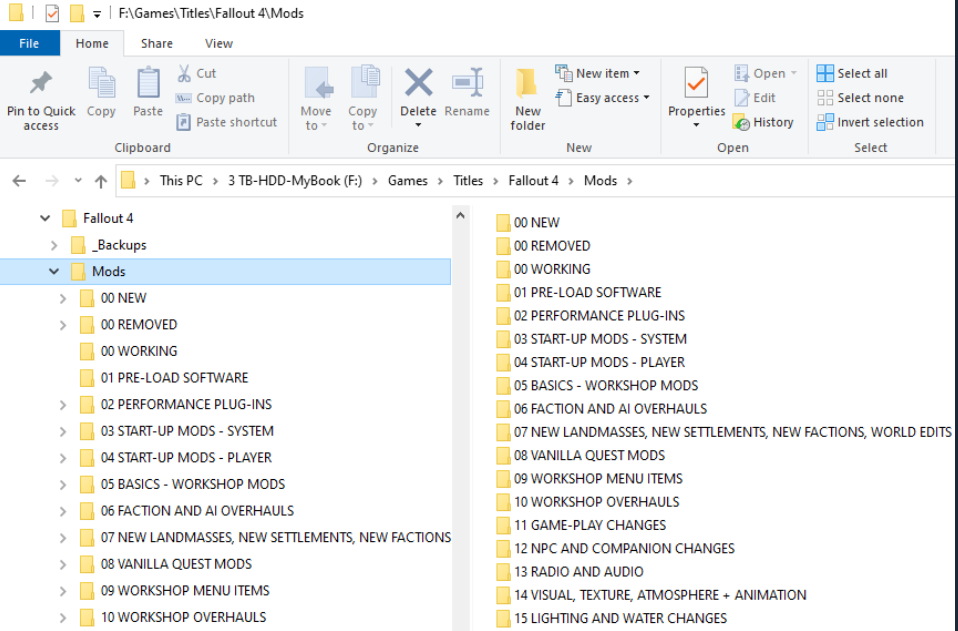
Si eliges la opción de descarga manual, localiza la carpeta de instalación de Fallout 4 en tu dispositivo. Dentro de la carpeta, busque la carpeta Datos. Extraiga los archivos mod en esta carpeta. Asegúrate de consultar las instrucciones del mod para conocer pasos adicionales o ubicaciones de carpetas específicas.
Usar Vortex para una instalación más sencilla
Si usaste la opción de descarga de Vortex, abre el programa Vortex después de instalarlo y vincúlalo a tu directorio de instalación de Fallout 4. Ahora, las modificaciones se instalarán automáticamente en tu juego.
Además, cuando quieras descargar un mod a través de Nexus Mods en el futuro, elige la opción de descarga”Vortex”. Vortex descargará e instalará automáticamente el mod por usted, manteniendo sus mods organizados y actualizados.
Paso 3: Administrar mods
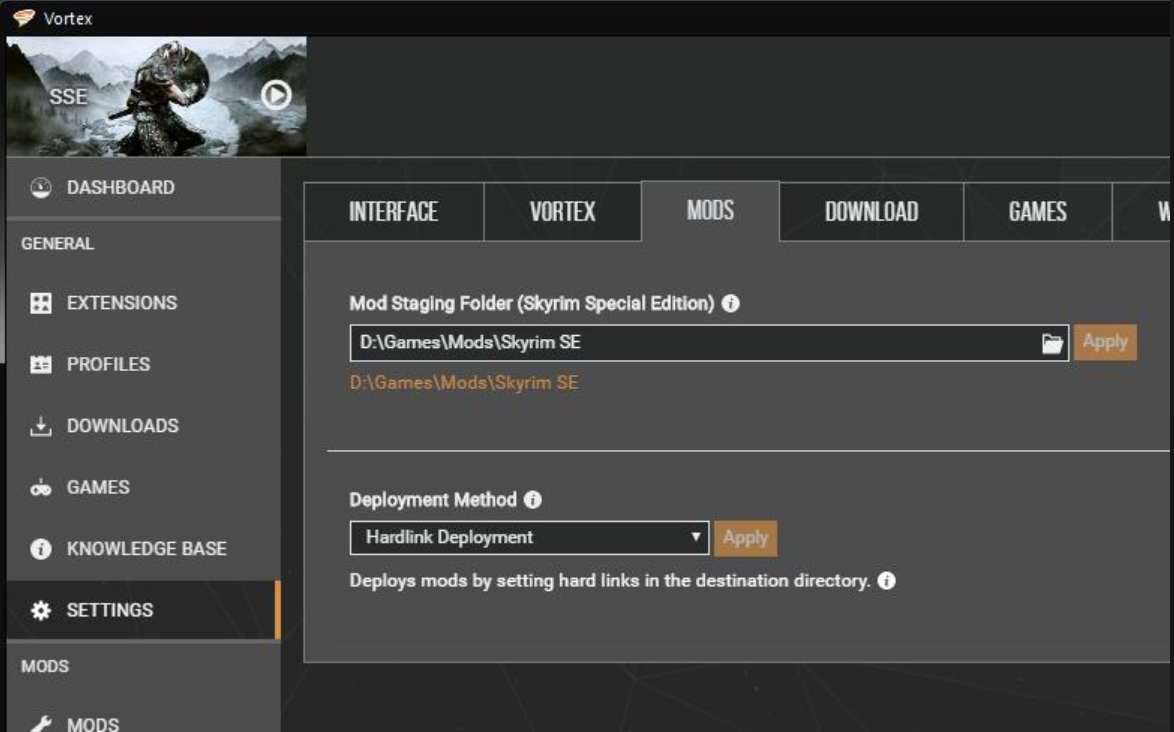
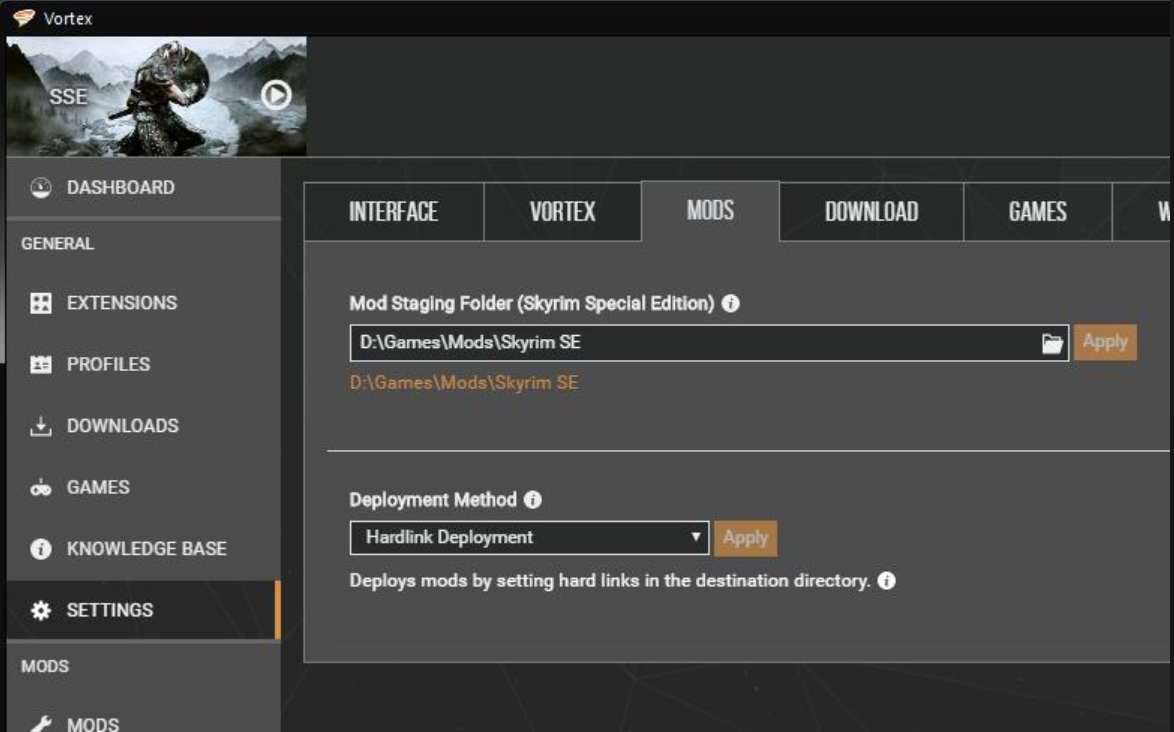
Una vez que tus mods estén instalados, deberás activarlos. En Vortex, simplemente haga clic en el mod y active la opción Habilitado. Si estás instalando mods manualmente, asegúrate de que los archivos de mods estén en la carpeta correcta y marca la casilla en el iniciador de tu juego para habilitarlos.
Solución de problemas comunes de modding
Fallout 4 no se inicia después de modificar: comienza deshabilitando los mods uno por uno para ver si un mod específico está causando el problema. Asegúrate de que todas las modificaciones sean compatibles con la versión de Fallout 4 que estás ejecutando. Conflictos y sobrescrituras de mods: esto sucede si dos mods intentan alterar los mismos archivos del juego. Para evitar esto, utilice un administrador de modificaciones como Vortex para organizar sus modificaciones y comprobar si hay conflictos. Si está instalando mods manualmente, preste atención a las instrucciones de los mods con respecto a la compatibilidad y asegúrese de que el orden de carga sea correcto.
Consejos para descargar de forma segura Mods de Fallout 4 desde Nexus
Asegúrate de descargar mods directamente desde el sitio web oficial de Nexus Mods. Evite los sitios de terceros, ya que podrían alojar archivos maliciosos. Las modificaciones que han sido calificadas y respaldadas por la comunidad suelen ser más seguras. Preste atención a las reseñas y comentarios sobre cualquier problema que hayan encontrado otros usuarios. Siempre verifica que el mod sea compatible con tu versión de Fallout 4 y no entre en conflicto con otros mods que planeas usar. Antes de instalar mods, haz una copia de seguridad de tus archivos guardados de Fallout 4 y de los archivos de instalación del juego. Esto te permite restaurar el juego si algo sale mal. Un administrador de modificaciones te ayuda a realizar un seguimiento de las modificaciones y su orden de carga, lo que reduce la posibilidad de conflictos o errores. También permite una fácil desinstalación si algo sale mal. Después de descargar las modificaciones, escanee los archivos con un software antivirus antes de extraerlos. Esto agrega una capa adicional de protección contra contenido malicioso.
Preguntas frecuentes
¿Puedo usar mods en Fallout 4 sin una cuenta en Nexus Mods? No, necesitas crear una cuenta en Nexus Mods para descargar mods.
¿Qué pasa si mi Fallout 4 falla después de instalar un mod? Los bloqueos pueden ocurrir debido a conflictos de mods o instalación incorrecta. Intente deshabilitar las modificaciones instaladas recientemente una por una para identificar el problema. También puedes buscar actualizaciones de mods o reinstalar el mod siguiendo sus instrucciones de instalación.
¿Puedo instalar mods para Fallout 4 en consolas? Sí, puedes instalar mods en Fallout 4 para consolas, pero el proceso es diferente. Los jugadores de consola deben usar el menú de mods del juego para descargar e instalar mods directamente desde la plataforma de mods Bethesda.net.
¿Cómo puedo mantener mis mods actualizados? Si estás usando un administrador de mods como Vortex, te notificará cuando haya actualizaciones disponibles para tus mods instalados. También puedes consultar la página Nexus Mods del mod para ver si hay actualizaciones manualmente.
¿Son seguros los mods? La mayoría de los mods en Nexus Mods son seguros si se descargan de fuentes confiables y tienen comentarios positivos de los usuarios. Sin embargo, siempre existe un riesgo con cualquier contenido de terceros.
Resumen
Crea una cuenta Nexus Mods para acceder y descargar mods de Fallout 4. Busque y elija mods de la sección Fallout 4 en Nexus Mods, asegurando la compatibilidad y leyendo reseñas. Descargue mods manualmente o usando un administrador de mods como Vortex para la instalación automática. Organiza y activa mods en tu administrador de mods, o coloca manualmente los archivos de mods en la carpeta de datos del juego.
Conclusión
Descargar e instalar mods para Fallout 4 desde Nexus Mods es bastante fácil, pero es importante seguir los pasos cuidadosamente para evitar problemas.
Ya sea que elijas la instalación manual o utilices un administrador de mods como Vortex, administrar tus mods correctamente te garantizará una experiencia más fluida y agradable. Asegúrate de buscar periódicamente actualizaciones de mods, leer reseñas de usuarios y hacer una copia de seguridad de los archivos del juego para que siga funcionando sin contratiempos.